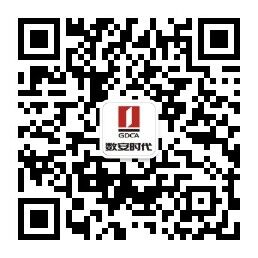停止IIS
运行【 CMD】 , 输入 【iisreset /STOP】
第一步:修改配置文件。
然后打开:C:/Windows/system32/inetsrv/config/applicationHost.config
搜索你的站点名称找到类似下面的配置项,做相应修改:
<site name=”Web01″ id=”3″>
<application path=”/” applicationPool=”Web01″>
<virtualDirectory path=”/” physicalPath=”E:/Web/Web01″ />
</application>
<bindings>
<binding protocol=”http” bindingInformation=”*:80:trustauth.cn” />
<binding protocol=”https” bindingInformation=”*:443:” />
</bindings>
</site>
找到https的配置项目,修改为:
<binding protocol=”https” bindingInformation=”*:443:trustauth.cn” />
在443后面增加你的域名,保存。
最后启动IIS服务
iisreset /start
结束
——————————————————————————————————-
第一步: 首先上传PFX格式证书到服务器桌面,打开IIS管理器. 选择 【服务器证书】
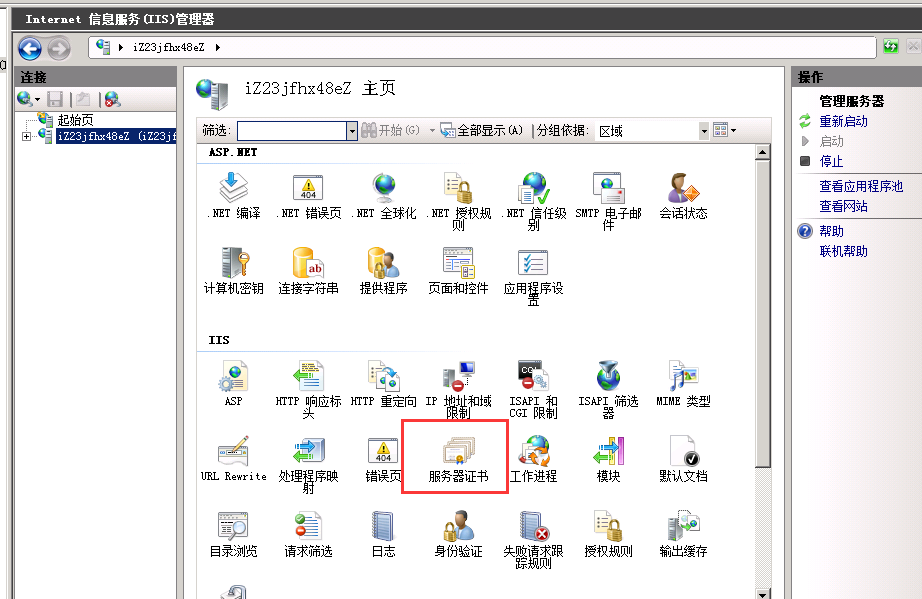
第二步:右键导入PFX证书, 输入证书密码。
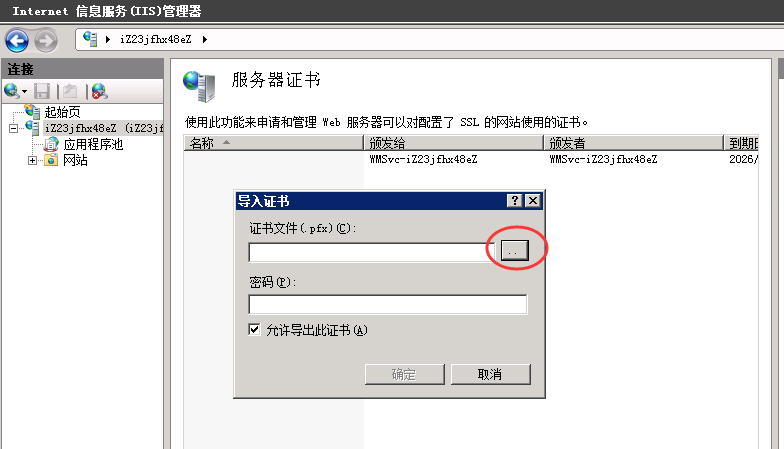
导入后先不要在站点上绑定证书
1. 【WINDOWS键 + R 】 打开运行窗口, 输入 【 mmc 】
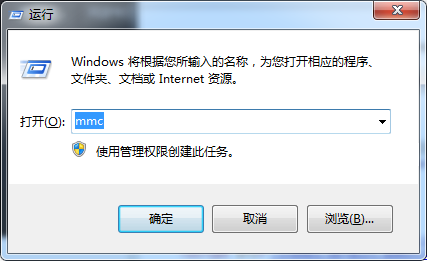
2. 点击 【文件】 , 选择【添加/删除管理单元】,【可用管理单元】 选择 【 证书】 点击添加。弹出窗口,
选择 【 计算机账户】,确定即可
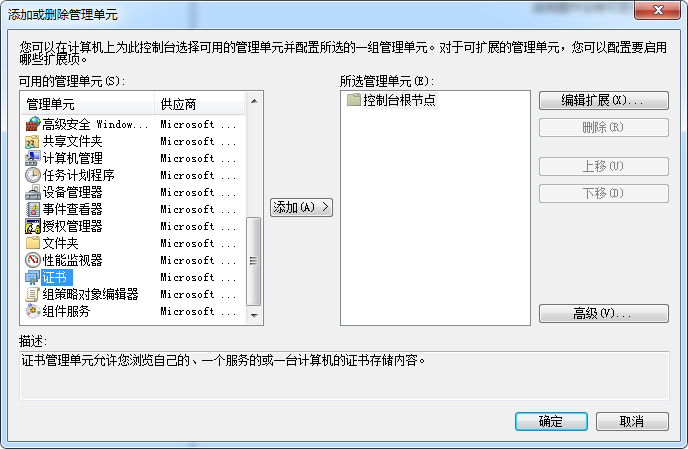
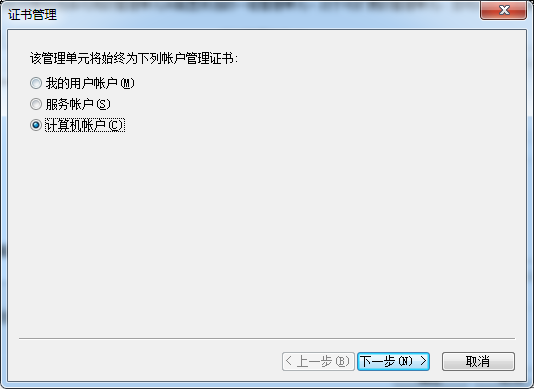
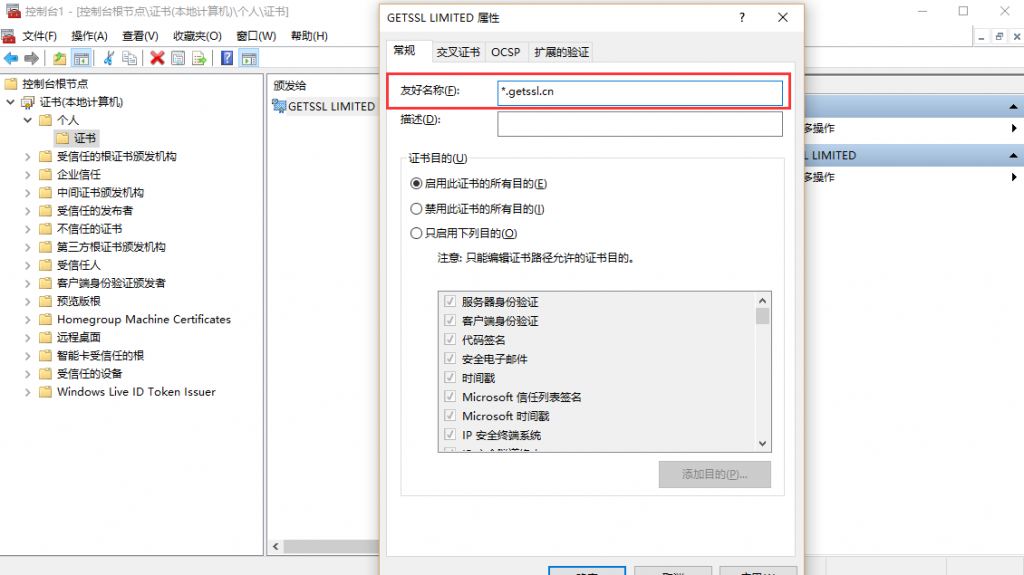
【个人 -》 证书 】 里面可以看到你刚刚导入的域名, 选中证书,右键属性, 修改友好名称点击确定 例如域名是 www.trustauth.cn 【友好名称修改为 *.trustauth.cn】
然后回到IIS 管理器 , 为站点绑定域名
选择 网站, 右键 , 点击 “ 编辑绑定”
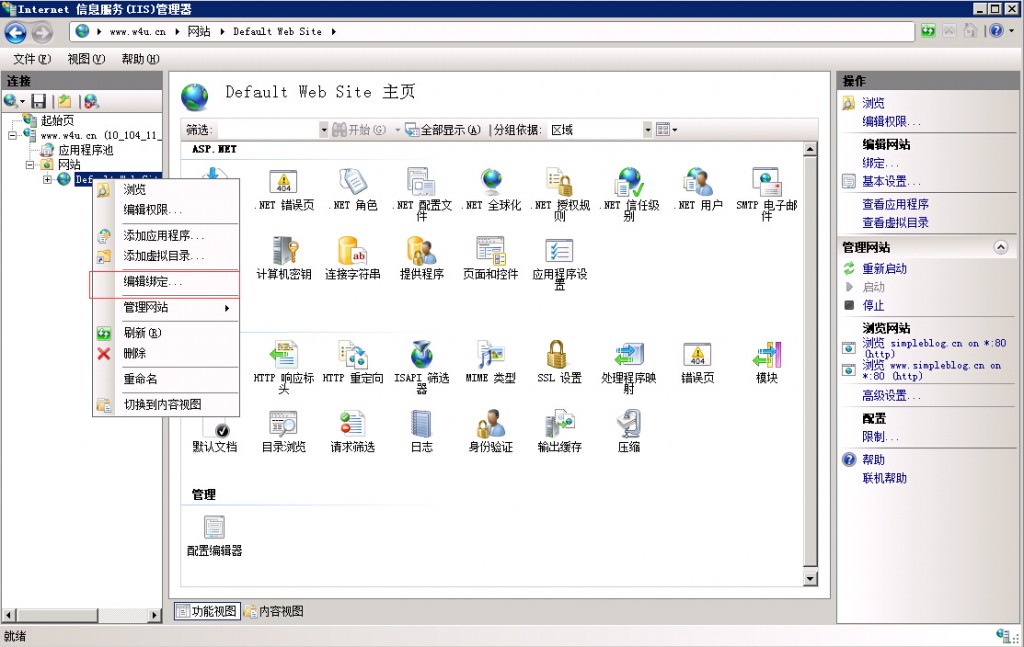
点击”添加” , 选择 “HTTPS” ,选择刚刚导入的证书名称,点击确认。(主机名需要填写)
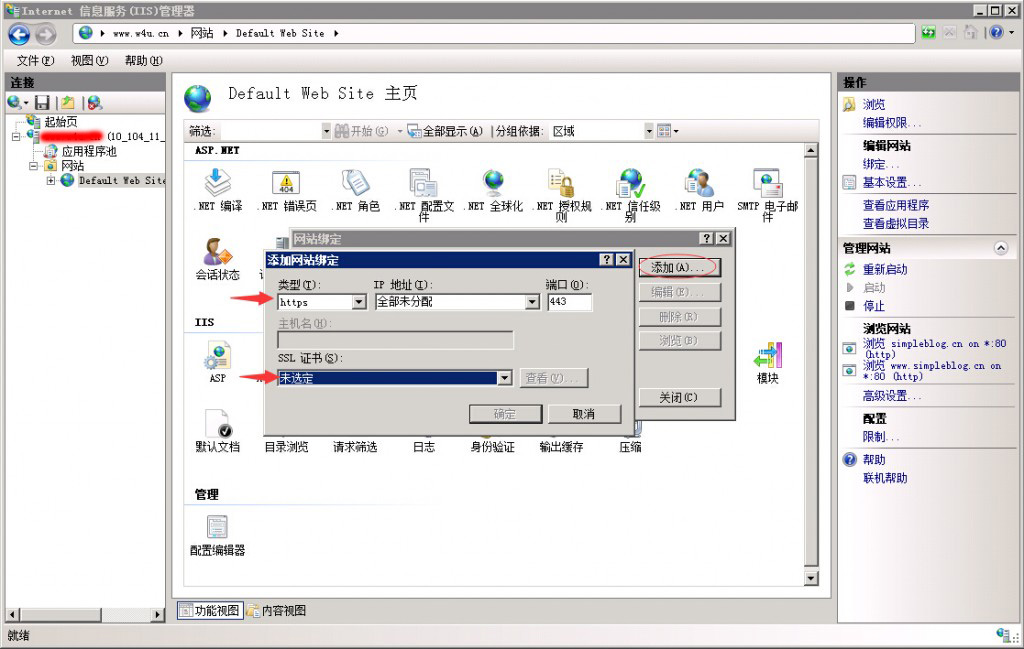


 领取优惠
领取优惠
 提交成功!
提交成功!